Google Chrome trên iPhone cũng không ngoại lệ, cho phép bạn cá nhân hoá trình duyệt. Điều này cho phép bạn tùy chỉnh các tính năng theo ý muốn để mang lại sự tiện lợi và hiệu quả tối đa. Dưới đây là những cách bạn nên thử để cá nhân hóa trải nghiệm duyệt web trên Google Chrome iPhone của mình.
Chỉnh thời gian tắt các tab không hoạt động
Để tránh trường hợp để quá nhiều tab mở cùng một lúc gây lãng phí tài nguyên dung lượng của máy, Google Chrome trên iPhone cho phép người dùng sẽ lựa chọn điều chỉnh các tab không được sử dụng trong thời gian dài.
Lợi ích: Dễ dàng quản lý các tab nội dung, trải nghiệm duyệt web mượt mà hơn.
Để làm điều này, người dùng cần nhấn vào Cài đặt trên trình duyệt sau đó nhấn tiếp vào mục Thẻ để điều chỉnh.
Khi đó bạn sẽ thấy mục Không hoạt động. Lúc này bạn sẽ có các tùy chọn về thời gian khác nhau để di chuyển các tab này vào thư mục không hoạt động. Bạn nhấn vào thời gian mình muốn rồi nhấn Xong ở góc phải để lưu lại thay đổi.
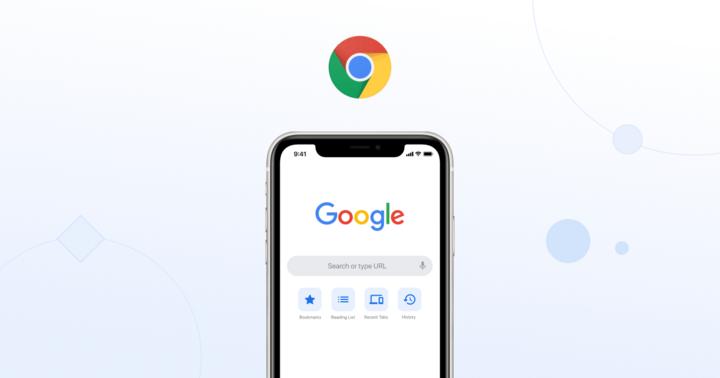
(Ảnh minh họa)
Đồng bộ hóa dữ liệu
Một trong những tính năng hữu ích nhất của Google Chrome là sự đồng bộ hóa. Khi bạn đăng nhập vào tài khoản Google của mình trên Chrome, mọi dữ liệu như lịch sử duyệt web, mật khẩu, bookmark và cài đặt sẽ được đồng bộ hóa. Điều này giúp bạn dễ dàng chuyển đổi giữa các thiết bị mà không mất dữ liệu quan trọng.
Lợi ích: Không cần phải nhớ lại mật khẩu hay tìm kiếm lại các trang web yêu thích; Dữ liệu của bạn được bảo vệ và mã hóa.
Để làm điều này bạn chỉ cần đăng nhập cùng một tài khoản trên máy tính và điện thoại iPhone.
Sử dụng tiện ích mở rộng (Extensions)
Google Chrome trên máy tính từ lâu đã nổi tiếng với các tiện ích mở rộng hữu ích. Tin vui là bạn có thể cài đặt một số tiện ích mở rộng trên Chrome iPhone. Điều này giúp cá nhân hóa trình duyệt một cách tối ưu hơn.
Lợi ích: Nhờ vào các tiện ích đặc biệt như trình quản lý mật khẩu, chặn quảng cáo, hỗ trợ đọc, các thao tác trên web của bạn sẽ được hỗ trợ tốt hơn;
Để cài đặt và liệt kê các tiện ích hay sử dụng ở nơi dễ thấy, bạn có thể điều chỉnh menu hành động. Bạn nhấn vào biểu tượng 3 chấm rồi chọn Tùy chỉnh trình đơn. Tiếp đến danh sách các tiện ích hiện ra, bạn chọn những tiện ích hay sử dụng nhất và cập nhật.
Sử dụng chế độ ẩn danh (Incognito Mode)
Nếu bạn muốn duyệt web mà không để lại dấu vết vết lịch sử hay cookie, chế độ ẩn danh là một lựa chọn xuất sắc. Chế độ này đảm bảo rằng mọi thông tin duyệt web không được lưu lại trên thiết bị của bạn.
Lợi ích: Bảo vệ quyền riêng tư khi bạn không muốn dữ liệu duyệt web bị lưu lại, nhất là khi truy cập các trang web có thông tin nhạy cảm hoặc khi sử dụng chung thiết bị.
Quản lý trang chủ và bookmark
Việc tùy chỉnh trang chủ và quản lý bookmark (trang ưa thích được đánh dấu) sẽ giúp bạn nhanh chóng truy cập các trang web yêu thích hoặc những thông tin quan trọng.
Lợi ích: Tiết kiệm thời gian khi ngay tại trang chủ chứa các lối tắt (shortcut) đến trang web yêu thích; dễ dàng quản lý các trang web quan trọng để không bao giờ mất dấu, nhờ đó tối ưu hóa tốc độ và hiệu suất sử dụng các trang web.
Google Chrome thường xuyên cập nhật để cải thiện tốc độ và hiệu suất. Hãy đảm bảo rằng bạn luôn sử dụng phiên bản mới nhất của trình duyệt để có trải nghiệm tốt nhất.
Sử dụng các ứng dụng liên quan
Google không chỉ có mỗi Chrome mà còn cung cấp hàng loạt các ứng dụng khác như Google Drive, Google Docs, Google Maps, và Gmail. Sử dụng các ứng dụng này kết hợp với Chrome sẽ mang lại hiệu quả công việc và kết nối tốt hơn.
Lợi ích: Dễ dàng chuyển đổi giữa các ứng dụng mà không gặp khó khăn; Tất cả các công cụ cần thiết được tập trung tại một nơi.


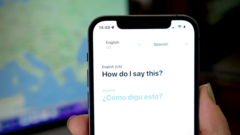
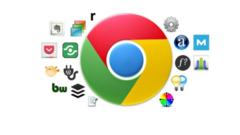

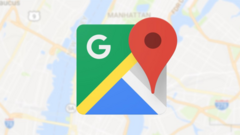
Bình luận